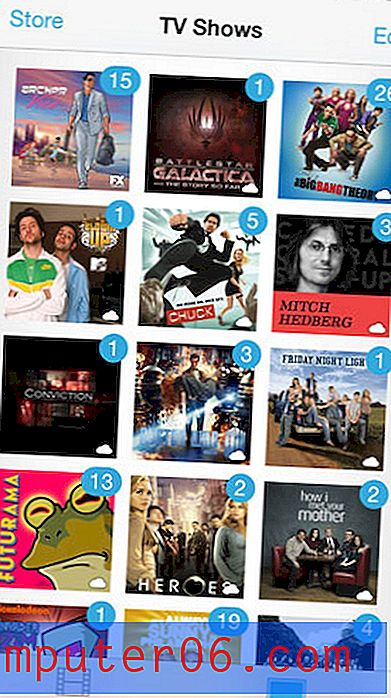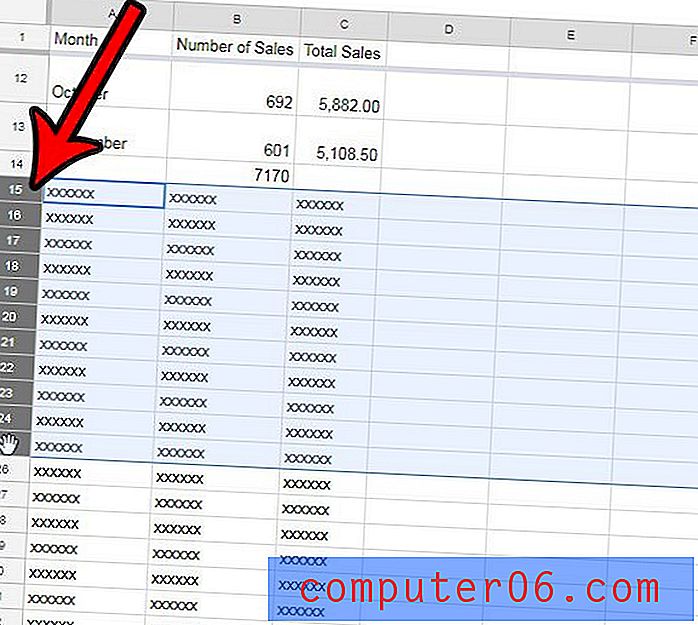Cómo realizar un restablecimiento parcial en un iPhone 7 como paso de solución de problemas
Última actualización: 18/11/16
El iPhone 7 puede ser un pequeño teléfono móvil que guarde en su bolsillo, pero comparte muchas similitudes con una computadora. Una de estas similitudes existe entre los "procesos" que se ejecutan en una computadora portátil o de escritorio y en su iPhone. Estas son las funciones de aplicación en el dispositivo que le permiten usar las aplicaciones y características que hacen que el iPhone sea tan útil.
Cuando uno de los procesos para una de sus aplicaciones se atasca, o no funciona correctamente, su iPhone puede comenzar a funcionar lentamente o ciertas aplicaciones pueden dejar de funcionar por completo. Si ha buscado en línea métodos de solución de problemas para solucionar este problema, lo más probable es que haya encontrado un paso que le pedía que "reiniciara el iPhone" o que realizara un "reinicio por software en el iPhone". Nuestro tutorial a continuación le mostrará cómo hacer esto.
Cómo apagar y volver a encender tu iPhone
Los pasos a continuación se realizaron en un iPhone 7 Plus, en iOS 10. Sin embargo, este método es el mismo para otros modelos de iPhone que usan iOS 10, así como para los modelos de iPhone que ejecutan la mayoría de las otras versiones de iOS. Reiniciar tu iPhone es algo que solo deberías hacer ocasionalmente. El iPhone está diseñado para permanecer encendido durante períodos de tiempo muy largos, por lo que es mejor reiniciar el teléfono solo si tiene un problema que cree que podría solucionarse de esta manera.
Paso 1: Ubique el botón de Encendido en la parte superior o lateral de su iPhone. La ubicación variará según el modelo de su iPhone.

Paso 2: Mantenga presionado el botón de Encendido hasta que aparezca un botón Deslizar para apagar, como en la imagen a continuación.
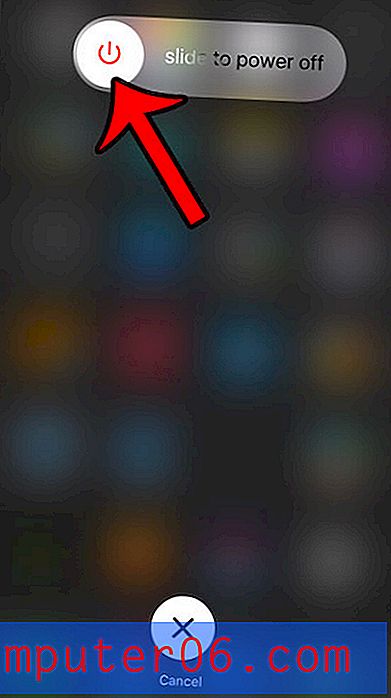
Paso 3: desliza el botón hacia la derecha para apagar el teléfono. El iPhone tardará varios segundos en apagarse por completo y es posible que vea un círculo giratorio de guiones en el centro de la pantalla a medida que finalizan los procesos del iPhone y el dispositivo se apaga.
Paso 4: Mantenga presionado el botón de Encendido nuevamente para volver a encender el teléfono. Verá un logotipo blanco de Apple cuando se enciende, como en la imagen a continuación.

Después de unos segundos, el teléfono volverá a encenderse y puede comenzar a usarlo nuevamente. Dependiendo de la configuración de contraseña que tenga para su iPhone, es posible que deba volver a ingresar su contraseña antes de comenzar a usar el dispositivo.
Si su iPhone se está ejecutando lentamente, o algunas aplicaciones no parecen funcionar correctamente, entonces es posible que se esté quedando sin espacio de almacenamiento. Lea nuestra guía completa sobre cómo eliminar aplicaciones y archivos de su iPhone para ver algunos lugares comunes que puede buscar para recuperar parte de su almacenamiento.